
-
iOrgSoft PDF to Image Converter(PDF转图片转换器) v2.0.1 官方版
大小:5.79 MB语言:英文 类别:图像转换系统:WinAll

iOrgSoft PDF to Image
Converter是一款非常简单且实用的PDF转图片转换器,提供强大的转换功能,可帮助用户快速将PDF文件转换为图片文件,可将PDF文件中的每一页转换为对应的图片文件,通过图片的形式查看PDF文件内容,整体的PDF转图片操作非常简单,您只需添加PDF文件,选择输出格式并设置输出目录,一键即可进行转换,您可以选择将指定的页面内容进行转换,可对页码范围进行设置,以便输出您想要的图片,总的来说该软件为用户提供了简单的PDF转图片方案,需要的话就赶快下载吧!
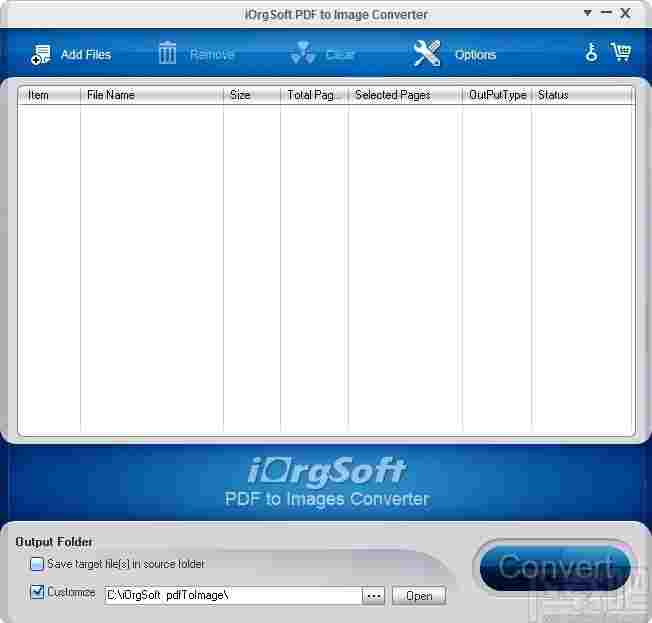
支持转换功能,可快速将PDF转换为图片
支持批量转换,可同时转换多个PDF文件
支持不同的输出格式,包括BMP、JPG、PNG等
可自定义设置输出目录,便于保存转换后的图片文件
可在设置的输出目录新建一个文件夹,并以PDF文件名进行命名
可添加任意版本的PDF文件,并可将其转换为图片文件
可在列表查看PDF文件名称、大小、总页码数等信息
可自定义设置页码范围,将指定页面内容进行转换
输出的图片显示清晰,且质量非常高
可显示不同页面对应的图片文件,以页码数对图片文件进行命名
1、打开软件,进入软件主界面,运行界面如下图所示
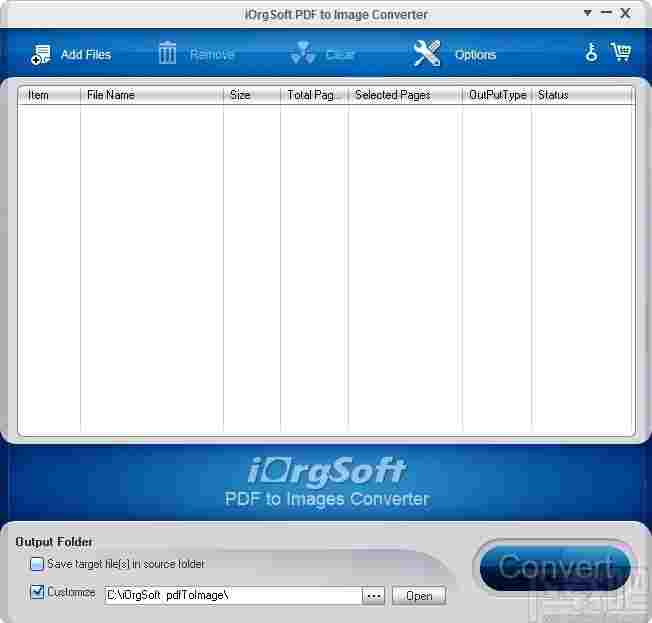
2、点击Add Files,弹出打开框,选择需要的PDF文件,然后点击打开
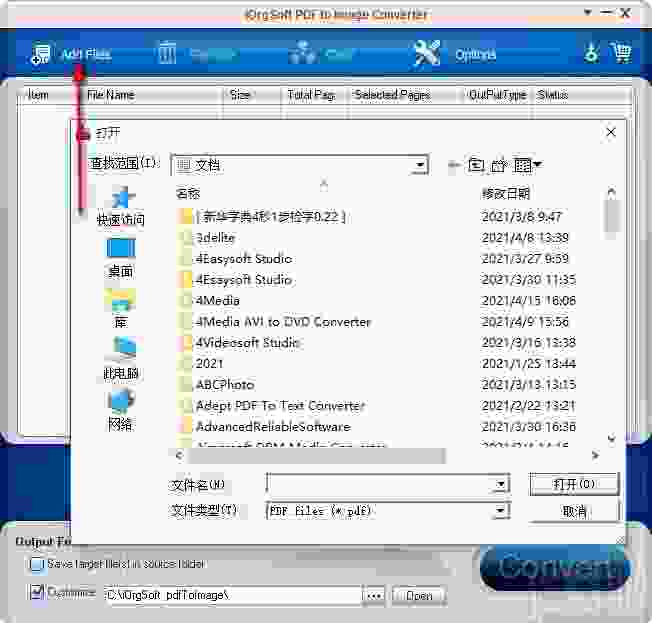
3、可选择快速移除所选PDF文件,也可直接清空列表文件
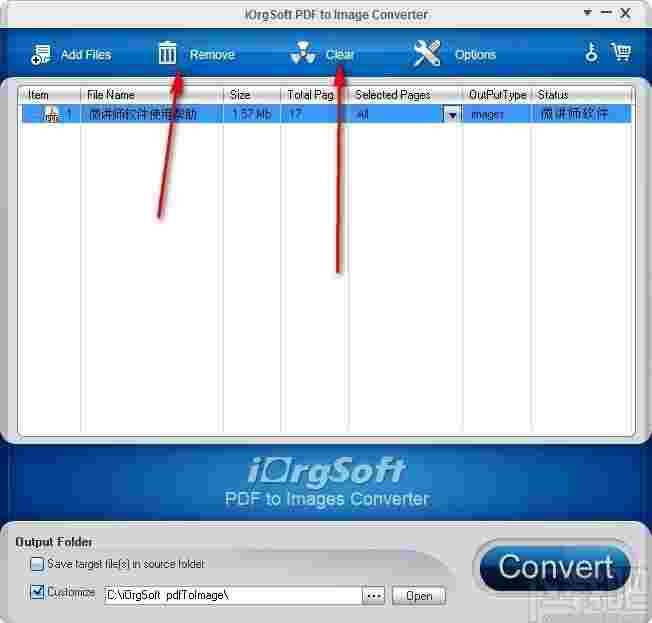
4、选项,选择输出格式,选择相应的格式,根据需要进行选择
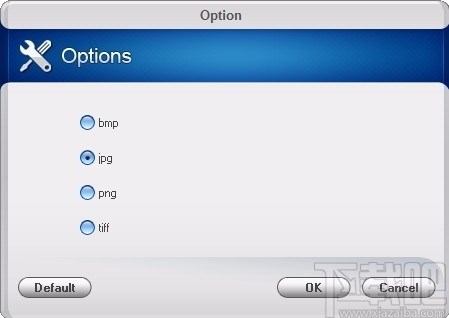
5、设置输出目录,点击省略号按钮,浏览文件夹,选择一个文件夹进行设置
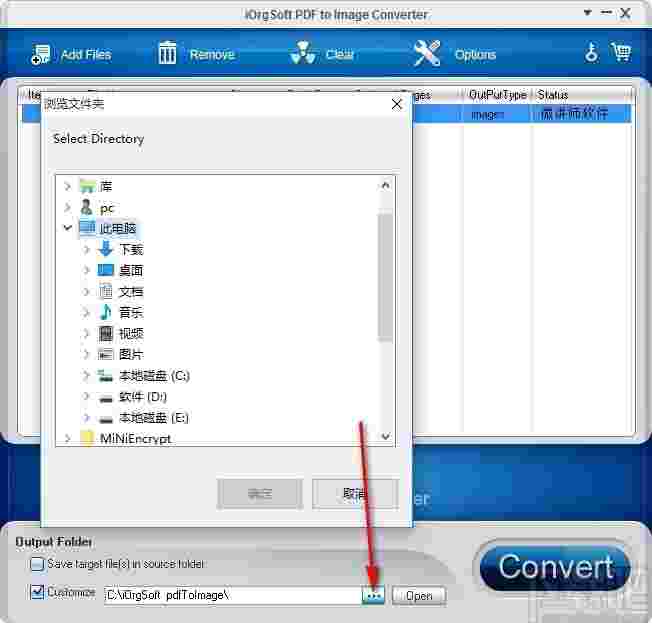
6、完成相关设置后,点击Convert按钮,即可快速进行转换
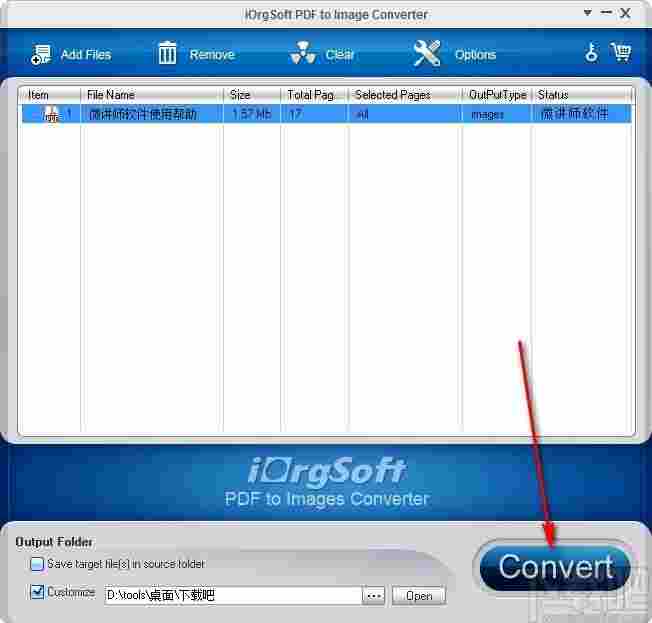
7、可在设置的输出目录中查看转换后的图片文件
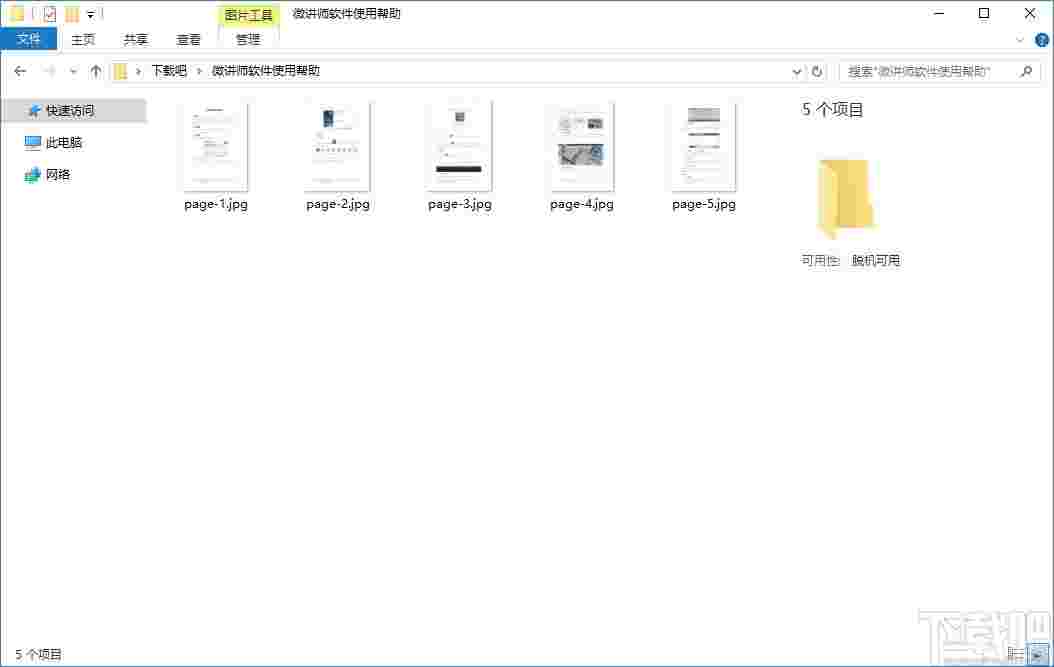
加载全部内容
 Images Conveyer 1.5 汉化版
Images Conveyer 1.5 汉化版 Free JPG To PDF Converter(免费JPG转PDF转换器) v3.0 官方版
Free JPG To PDF Converter(免费JPG转PDF转换器) v3.0 官方版 GRaphic Stealer Pro 2.6 官方版
GRaphic Stealer Pro 2.6 官方版 AVS Photo Editor 2.3.2.145 官方版
AVS Photo Editor 2.3.2.145 官方版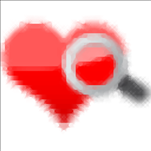 齐乐捷图识字(图文识别) v1.0 免费版
齐乐捷图识字(图文识别) v1.0 免费版 OverPDF PDF to image converter(PDF转图片转换器) v3.6.1 官方版
OverPDF PDF to image converter(PDF转图片转换器) v3.6.1 官方版 Flash Image Builder 3.2 官方版
Flash Image Builder 3.2 官方版 Bmp2Txt制作文字图 1.0 官方版
Bmp2Txt制作文字图 1.0 官方版 Easy2Convert PNG to TGA(PNG转TGA软件) v2.9 免费版
Easy2Convert PNG to TGA(PNG转TGA软件) v2.9 免费版 旋风图文识别 v2.4.0.0 官方版
旋风图文识别 v2.4.0.0 官方版
ZXT2007图片转换器下载v4.9.6 官方版2.6M1人在玩ZXT2007图片转换器是一个支持多种格式图片批量转换的电脑软件使用ZXT2007图片转换器,你不仅能够转换图片格式,而且能够给原图片添加特效以及其他处理。喜欢这款软件的朋友快来下载体验吧!
下载
HEIC图片转换器下载v1.1.1 电脑版17.1M1人在玩HEIC图片转换器拥有在线HEIC转JPEG格式、批量转换HEIC图片、云端转换,安全私密、免费快速,操作简单等特点,是一款简单好用的图片转换工具。
下载
云转码2018破解版v3.1 pc版40M0人在玩云转码2018破解版,就是本站特别带来的一款云转码电脑版本,在这款种大家无需找寻注册码,直接就破解版本,让你们获得50年授权。
下载
苹果heic图片转换器v1.2 免费版1.4M0人在玩heic图片无损转换器。iPhoneX的照片heic格式如何批量转换?苹果heic图片转换器是一款专门针对iPhone的HEIC图片转换器,能够进行免费HEIC图片转换,帮您轻松将HEIC转JPG,添加.heif,.heic文件就可以转换,有需要的赶快下载吧!
下载
蟋蟀字符作图器v1.2 官方版135KB0人在玩有时候大家在逛各种论坛或者贴吧的时候看见别人的回复是由很多字符组成的图画非常的给力。蟋蟀字符作图器,就是一款能够将各种字符转换成各种图画的工具,非常的给力,可以根据使用者的需要进行各种转换。
下载
coco图像识别软件v2018 免费版56.3M0人在玩CoCo图像转换成word文字识别工具。coco图像识别破解版是一款小巧便携非常好用的图像识别工具,可以帮助用户轻松的将图像、截图或者是视频转换成文本,软件界面简洁,使用方便,欢迎大家下载体验!
下载
Light Image Resizer官方下载v5.1.2.0 绿色中文版8.6M0人在玩VSOImageResizer是为那些将数码照片和图像存在电脑中,并希望重新调整大小,压缩,转换,创建备份,导入或组织图片的人们设计的完美工具。你是否想过要发送,移动,缩小或放大一张图片或者一堆图片,有了VSOImageResizer,这些只需单击一下即可完成。功
下载
VSO Image Resizerv5.2 免费版11.2M0人在玩VSOImageResizer是一款图片处理软件,能够将数码照片和图像重新调整大小,压缩,转换,创建备份,导入或组织图片的完美工具。只需要单击一下就能够发送,移动,缩小或放大一张图片或者一堆图片。操作简单方便!
下载
图片转pdf转换器v4.16.0.1 安装版2.5M0人在玩图片转pdf转换器出自于办公好帮手,其可以将图片转换成PDF格式,支持几乎所有图片格式。图片转pdf转换器并能将多个PDF文件合并成一个PDF文件,不仅方便查看,而且还能减少储存空间。软件功能:1.图片转PDF2.DPF多个合并3.添加水印4.支持JPEG、PNG、
下载
淘宝图片变身软件(阿尔法)下载v1.0.5官方免费版7.5M0人在玩图片变身软件是一款专为淘宝商家提供的图片分身工具,由阿尔法软件出品。这是一款功能强大的图片转码软件,使用转码后的图片可以有效的避免淘宝系统的自动甄别。
下载